Como Adicionar Rótulo em Vídeos
A maioria das pessoas não são treinadores, mas em algum momento, quase todos nós teremos que mostrar a um colega ou cliente como fazer algo. Uma ótima maneira de mostrar a alguém um processo, ensinar novas habilidades ou treinar alguém em um novo sistema é por meio de vídeo.
Mas, ocasionalmente, não é suficiente mostrar o que fazer ou como fazer. Adicionar um rótulo a um vídeo pode trazer mais clareza. Isso ajudará os espectadores a identificar o que você está tentando mostrar a eles ou dar mais vida à sua explicação.
Adicionar um rótulo a um vídeo é incrivelmente fácil. Mas como fazer isso? Este artigo irá guiá-lo sobre como adicionar um rótulo a um vídeo.
Neste artigo
O que é rotulagem de vídeo?
A rotulagem de vídeo é, na verdade, uma anotação de vídeo. É o processo de rotular videoclipes. Isso é feito para prepará-lo como um conjunto de dados para ensinar modelos de aprendizado profundo (DL) e aprendizado de máquina (ML).
É um processo de rotular ou marcar videoclipes que são usados para treinar modelos de visão computacional para detectar ou identificar objetos. É diferente da anotação de imagem.
A anotação de vídeo envolve anotar objetos quadro a quadro para familiarizá-los com modelos de aprendizado de máquina (ML).
Por que você deve adicionar um rótulo?
Acontece que há muitos motivos para adicionar texto ou rótulo a um vídeo. Aqui estão alguns comuns:
- Para mostrar aos espectadores o título do seu vídeo
- Para categorizar algo ou alguém na tela
- Para oferecer mais explicações sobre o que os espectadores veem
- Para chamar a atenção para um detalhe que poderia não ser óbvio
- Para ilustrar uma série de passos
Eu posso continuar, mas você pode ver que o texto em um vídeo pode ser uma parte vital para garantir que o público receba as informações de que precisa.
Quando falamos sobre como adicionar texto em um vídeo, isso significa adicionar texto dinâmico que faz parte do vídeo. Você pode adicionar uma imagem estacionária de texto na tela, mas é muito mais fácil e eficiente fazer isso diretamente no seu editor de vídeo.
Adicionar rótulos ao seu vídeo por meio do editor de vídeo facilita muito a atualização e a edição do texto quando necessário.
Você pode fazer anotações no vídeo para fornecer o contexto do espectador sobre o que você está oferecendo.
Como adicionar anotações de vídeo com o DemoCreator
Você precisará de software de terceiros com vários recursos para adicionar texto aos seus vídeos. Se você pesquisar software, obterá milhares de resultados sobre ferramentas de edição de vídeo, mas o Wondershare DemoCreator é o melhor para você.
É confiável e você pode usar este software de gravação e edição de vídeo para editar seu conteúdo da maneira que desejar.
Vamos nos deparar com uma descrição detalhada deste software.
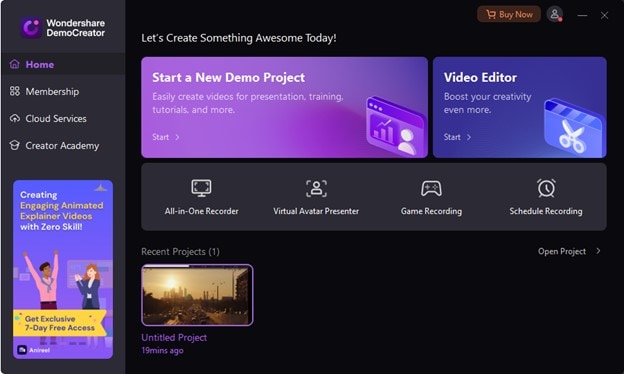
O Wondershare DemoCreator permite gravar sua atividade na tela em qualquer lugar, a qualquer hora. Após o registro, você também pode usar suas várias ferramentas de edição para tornar seu conteúdo atraente. Além disso, esta ferramenta é gratuita. É um software baseado na web que oferece vários recursos e formatos.
Você pode exportar seu vídeo em qualquer formato compatível com seu dispositivo. Você também pode enviá-lo diretamente para o YouTube. Também economiza seu tempo.
Vamos discutir suas características em detalhes.
Recursos do DemoCreator:
● Capturar tela
Ele permite que você grave a tela da área de trabalho sempre que desejar. Você pode gravar qualquer coisa enquanto o usa. Você pode capturar a tela inteira e ajustar o tamanho para capturar a parte desejada.
● Gravar com microfone
Você também pode gravar sua voz com um microfone.
● Gravar com webcam
Com a Webcam, você pode criar qualquer vídeo, seja uma apresentação, webinar, tutorial ou vídeo de jogos. Ele permite que você capture uma tela com uma câmera.
● Cortar/dividir
Você não precisa editar todo o conteúdo. Você pode usar o excelente recurso deste software: cortar ou dividir para manter a parte selecionada do conteúdo.
● Mesclar
Ele permite mesclar vários vídeos para criar um.
● Adicionar Legendas
Ele permite que você se comunique com o público de forma eficaz, adicionando legendas. Surdos e aqueles que falam outro idioma poderão entender a perspectiva do seu conteúdo.
● Adicionar Anotação
Você também pode adicionar anotações ao seu conteúdo para enfatizar pontos necessários ao público para melhor compreensão, como texto, setas, caixas de diálogo etc.
● Adicionar Adesivos
Para tornar seu conteúdo divertido, você adiciona adesivos para que o público não fique entediado rapidamente. Por esta razão, o DemoCreator preparou uma variedade de adesivos com efeitos de animação como educação, jogo, gif, etc. Você pode adicioná-lo aos seus vídeos e tornar seu conteúdo atraente.
● Adicionar Transições
As pessoas gostam mais de coisas naturais. Ele permite que você dê ao seu vídeo uma aparência natural ou relaxada adicionando transições como desbotamento, desfoque, evaporação, etc.
● Vídeos de alta resolução
Ele grava a tela e exporta sem perder a qualidade.
● Grave várias telas
Você pode capturar várias telas simultaneamente sem problemas.
● Grave qualquer vídeo
Você pode criar qualquer conteúdo com o DemoCreator, como Promocional, Instrucional, Testemunho, Entrevistas, Tutoriais, Gravar palestras, Etc.
● Ferramenta de desenho
Ao gravar a tela, o DemoCreator permite que você use ferramentas de desenho, como caneta, seta, círculo, marca-texto, etc.
● Locução
Se você é um jogador, pode gravar seus vídeos de jogos enquanto joga e adicionar uma narração dessa maneira, e pode mostrar aos jogadores oponentes suas habilidades de jogo.
● Tecnologia de tela verde
Com este recurso avançado e fantástico: Tecnologia de tela verde, você pode alterar o plano de fundo. Você não precisa comprar um estúdio caro para isso.
● Webcam virtual
Ele permite que você apresente virtualmente se você não quiser aparecer no vídeo enquanto grava vídeos de demonstração. Adicione o avatar de sua opção e grave a tela.
1. Anotação de etiqueta de gravação ao vivo adicionada com o DemoCreator
Através do DemoCreator, você pode adicionar anotações ao vivo durante a gravação da tela ou adicionar anotações ao apresentar. Para isso, você precisará acessar o site do Wondershare DemoCreator. Baixe este software e instale-o. Após a instalação, abra esta ferramenta.
2. Como adicionar anotações ao apresentar
O DemoCreator vem com um modo de vídeo de apresentação que permite que você apresente seu conteúdo com o fundo virtual, conteúdo e você mesmo no vídeo. Você pode adicionar qualquer anotação ao apresentar com a ferramenta de desenho DemoCreator e o quadro branco.
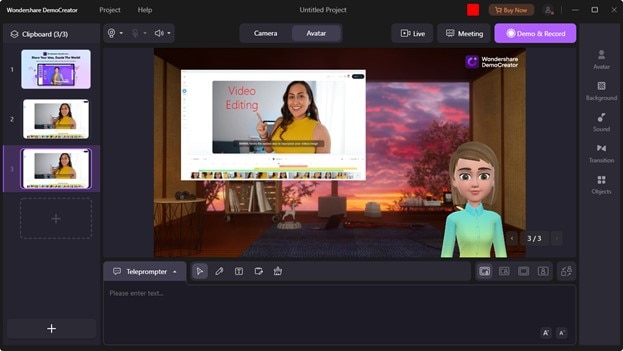
3. Como adicionar texto ao editar
Você pode adicionar texto aos seus vídeos. Isso deixará claro ao seus espectadores o tópico do seu vídeo. Você também pode adicionar uma instrução para incentivar seu público a clicar em um link ou em uma página de produto. É útil se você estiver criando vídeos de marketing para mídias sociais.
Você pode facilmente adicionar texto através do DemoCreator. Para isso
Abra o DemoCreator. Clique em "editor de vídeo" para abrir a interface do editor. Possui quatro áreas funcionais: biblioteca de mídia, linha do tempo, janela de visualização e janela de propriedades.
Você precisa acessar a biblioteca de mídia e importar os arquivos do computador que deseja editar clicando no ícone + grande. Arraste e solte-o da biblioteca de mídia para a linha do tempo.
Clique em "Anotação" para adicionar texto da barra de ferramentas superior. Lá você verá opções como texto, Linha e setas e formas. Clique no texto e ele abrirá os formatos. Selecione os designs de sua escolha e escreva o que deseja adicionar ao leitor.
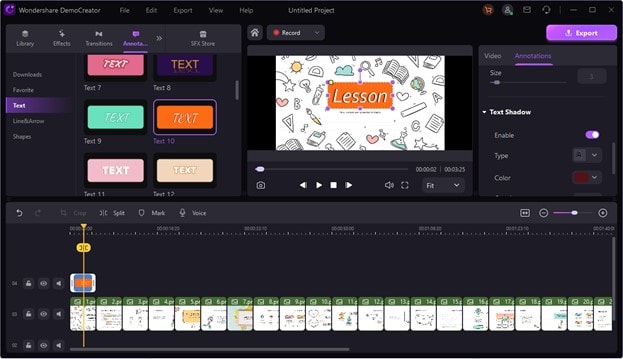
4. Como adicionar uma abertura
A abertura é um tipo de legenda que você pode adicionar no início dos vídeos para dar aos usuários uma ideia sobre os vídeos. Contém a introdução e o título do vídeo.
Você pode adicionar uma abertura aos seus vídeos através do DemoCreator sem problemas.
Ao lado da anotação, você verá a opção de "Legendas". Selecione-a. Você verá várias opções, como legenda automática, abertura, terço inferior e crédito final. Clique em "Abertura" e ele abrirá vários formatos. Escolha a opção desejada e adicione-a ao vídeo.
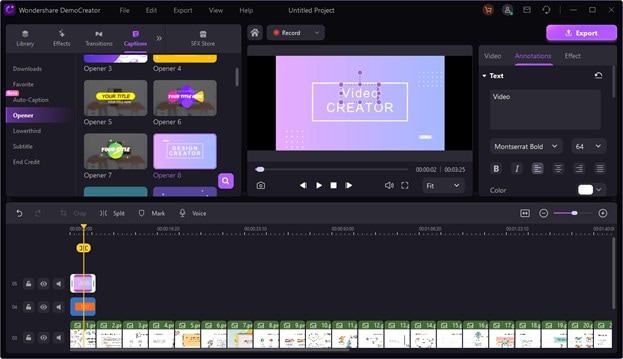
5. Como adicionar terço inferior
O terço inferior é um título de texto ou uma sobreposição gráfica colocada na região inferior da tela. Ele é colocado na “área de título seguro”, a parte da tela na qual você pode colocar gráficos com segurança sem que eles sejam cortados.
No DemoCreator, você pode adicionar o terço inferior em seus vídeos sem esforço.
Para isso, selecione legendas>Terço inferior. Você verá estilos diferentes. Selecione um para adicionar ao conteúdo.
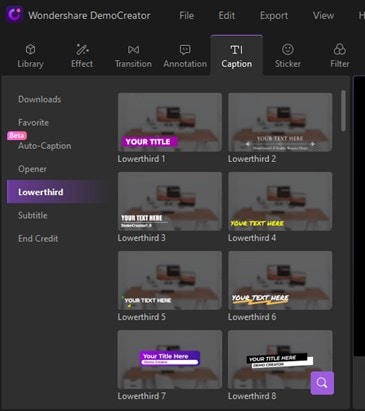
6. Por que e como adicionar legendas
Algumas pessoas assistem ao conteúdo e ouvem também. Mas os surdos não conseguem entender o que está acontecendo no vídeo. Se seus espectadores não são aprendizes visuais, eles não vão tirar o máximo proveito do seu vídeo. É aí que entram as legendas para que todos possam entender o contexto.
No DemoCreator, você pode adicionar legendas clicando em captions>Legendas. Por favor, escolha o formato de sua escolha e adicione-o.
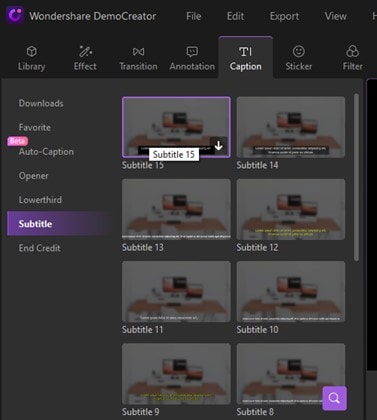
7. Por que e como adicionar crédito final
Os créditos finais ajudam a informar aos espectadores quais estúdios ou produtoras estiveram envolvidas na criação do conteúdo. Eles mostram os nomes das pessoas importantes que ajudaram no elenco. O crédito final aparece após a última cena do conteúdo e lista todos os envolvidos na criação do vídeo.
Com o DemoCreator, você pode adicioná-lo rapidamente. Você precisará clicar nas legendas. Em seguida, selecione Crédito Final. Por favor, escolha o seu formato favorito e adicione-o ao filme.
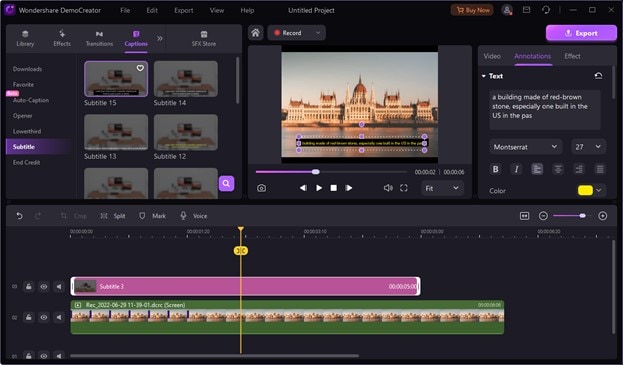
Conclusão
Muitas ferramentas de edição oferecem recursos de edição poderosos, muitos efeitos, ferramentas de edição de áudio e uma interface de edição personalizável. Usando essas ferramentas, você pode adicionar anotações e legendas aos seus vídeos para torná-los atraentes.
Ao adicionar legendas, você pode tornar seu conteúdo mais atraente e também converter seus clientes em potencial em clientes. Os espectadores rapidamente entenderão sua perspectiva, pois isso aumentará a atenção deles. Também ajuda a aumentar a acessibilidade do seu conteúdo.
Será necessário um software de edição de vídeo para adicionar anotações e legendas. Existem muitos softwares, mas o Wondershare DemoCreator é o melhor de todos, pois é uma ferramenta de gravação de tela que oferece vários recursos de edição.
É simples de operar. Ele permite que você adicione rótulos à tela durante a gravação. Você também pode adicionar legendas e legendas sem perder seu tempo.
Baixe este software e torne seu conteúdo mais interessante para os espectadores.
Uma ferramenta crucial para criar demos que ajuda alunos, professores, contratados independentes e jogadores a elevar a troca de ideias.






David
chief Editor